这些天,我们生活在大量信息以及每天执行的任务中。邮件,笔记,事件,文档,目标,订单。如果您没有在便利的工作场所或某个地区正确放置所有信息以备日后使用,那么很容易在所有这些方面感到困惑和迷失。那么,为什么不创建一个将显示您需要工作的所有数据的集线器呢?

名为Project Moca的新服务解决了这个问题,该服务位于Web服务的Outlook中,旨在通过提供使用特定用户工作所需的小部件自定义个人工作区的能力来组织工作场所。让我们仔细看看这项服务吗?
在Microsoft 365租户中启用Project Moca Preview
在此服务离开预览阶段时,此部分不再重要,但此刻将比以往更有用。因此,为了在Microsoft 365租户中激活Project Moca,您需要启动PowerShell并依次运行三个cmdlet:
导入模块ExchangeOnlineManagement
Connect-ExchangeOnline
Set-OwaMailboxPolicy OwaMailboxPolicy-Default -ProjectMocaEnabled $ true
第一个cmdlet将加载与Exchange Online交互所需的库(如果尚未加载)。
第二个cmdlet将连接到Exchange Online。您将需要输入具有管理员权限的用户的帐户和密码。
第三个cmdlet将在OwaMailboxPolicy-Default基本策略中添加对Project Moca服务的支持。
在所有cmdlet成功完成之后,您需要等待。Moca项目可能需要一段时间才能激活。我花了大约几个小时。
如何检查新服务是否被激活?
为此,您可以转到outlook.office.com并查看底部的操作栏。按钮中应该出现一个新按钮,以转到Moca项目:
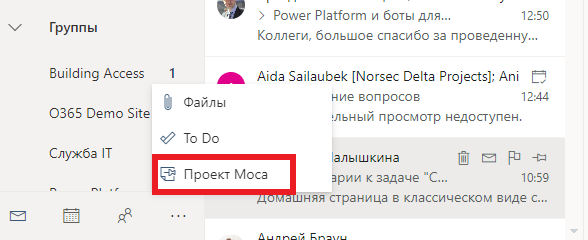
此外,可以通过直接链接outlook.office.com/spaces检查访问。如果显示消息“正在建设中”,则表明您仍需要等待-激活过程正在进行中。
创建工作区
激活Project Moca后,我们将在主页上打招呼,您可以在该页面上创建一个新区域,或转到一个已有的区域(如果已有的话):
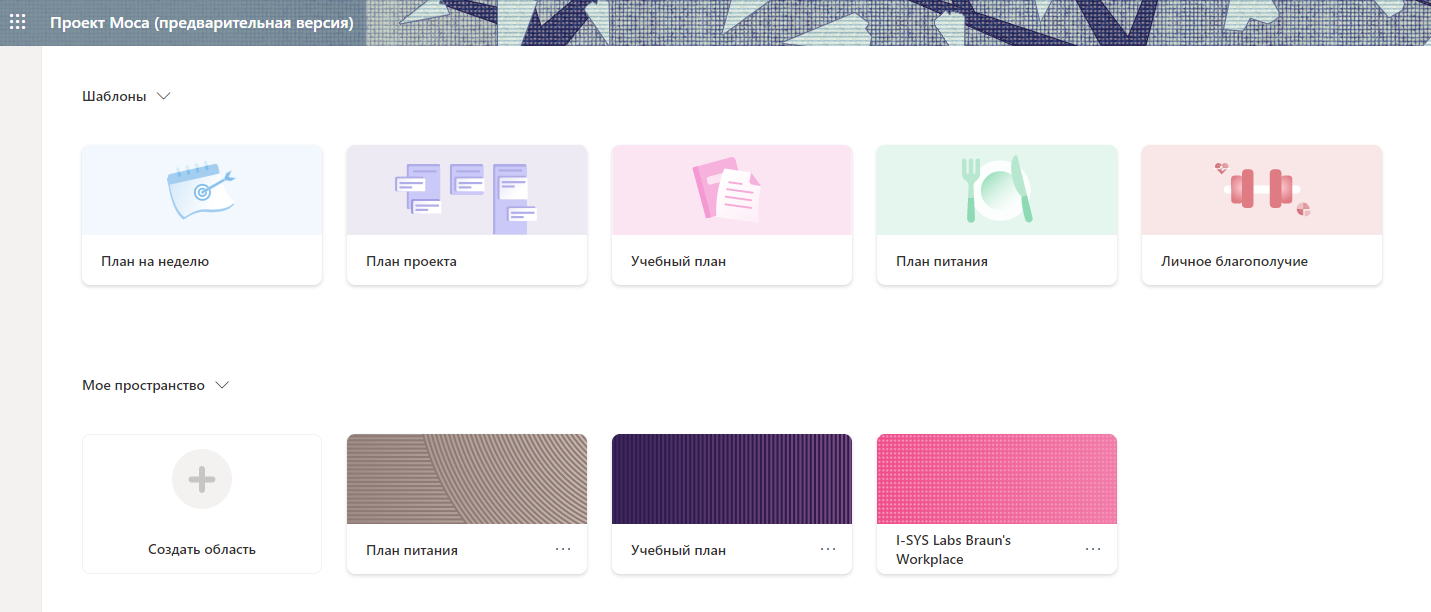
创建新区域时,必须指定名称,添加与此区域也将与其关联的人员,指定关键字搜索电子邮件和事件,然后选择一个模板。除了空模板之外,还有5种基本模板:
- 专案一周
- 项目计划
- 学术计划
- 进食计划
- 个人福祉
模板仅负责工作空间上小部件的基本排列,每个模板的选择都不会带来任何大的变化,因此您可以安全地选择其中的任何一个,也可以选择一个空模板。
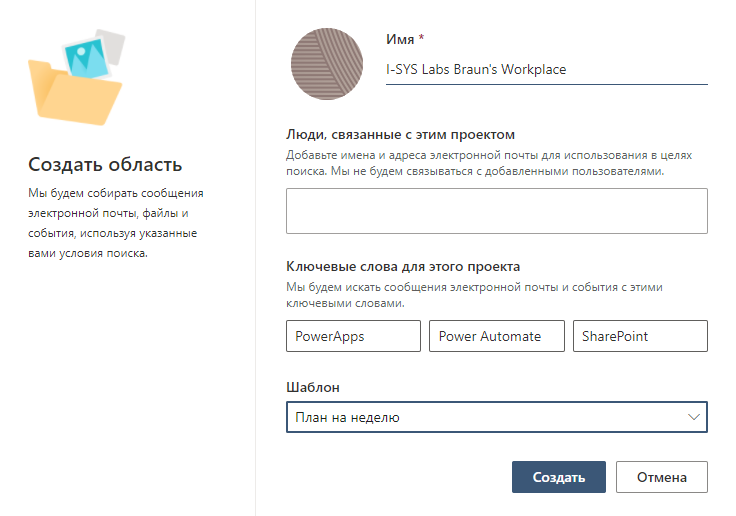
创建区域后,我们将转移到工作板,在这里我们可以“创建”,即从可用的小部件创建工作场所。当前提供以下小部件:
- 段是可以在其中放置多个小部件的部分。
- 那个笔记。
- 文件。
- 链接。
- 任务。
- 目标。
- 天气-使用来自Foreca服务的数据。
- 位置-具有联系信息的组织或机构的卡。
- 用户-联系人卡。
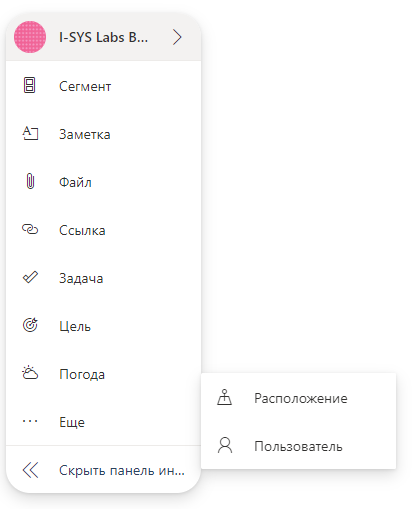
还可以放置Outlook对象。它支持搜索和添加字母和事件作为通过关键字在您的邮箱中找到的窗口小部件:
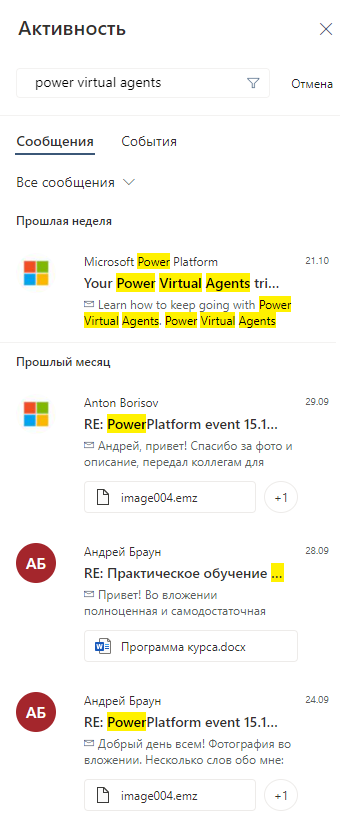
工作空间上的每个对象都可以移动,调整大小,着色,添加到期日期以及每个添加的窗口小部件的更多不同设置:
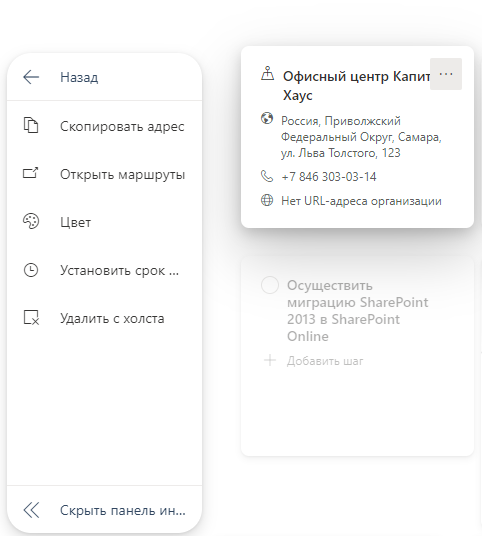
因此,可以像我自己所做的那样,通过添加和配置可用的“开箱即用”的小部件来直接创建具有各部分用途的桌面:
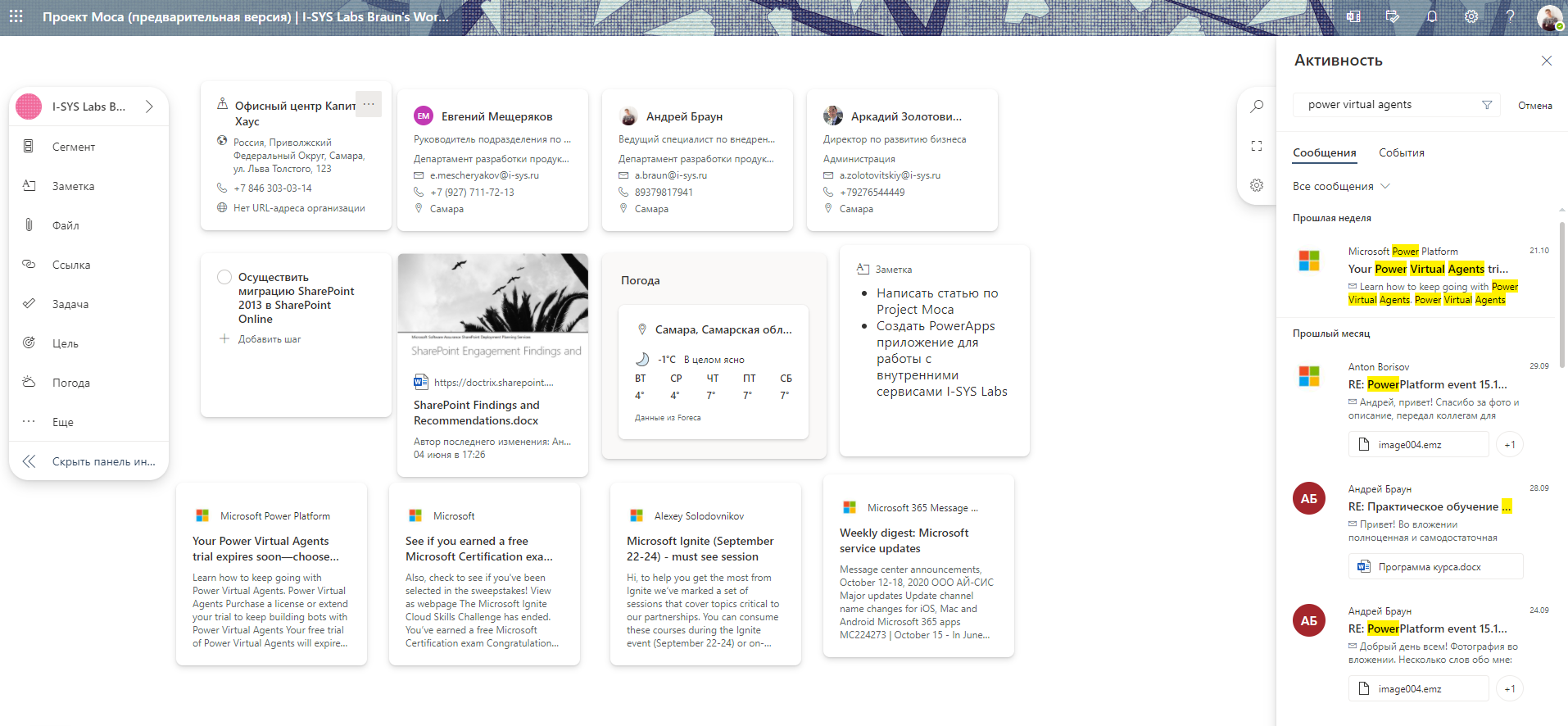
稍微靠近一点,专注于小部件:
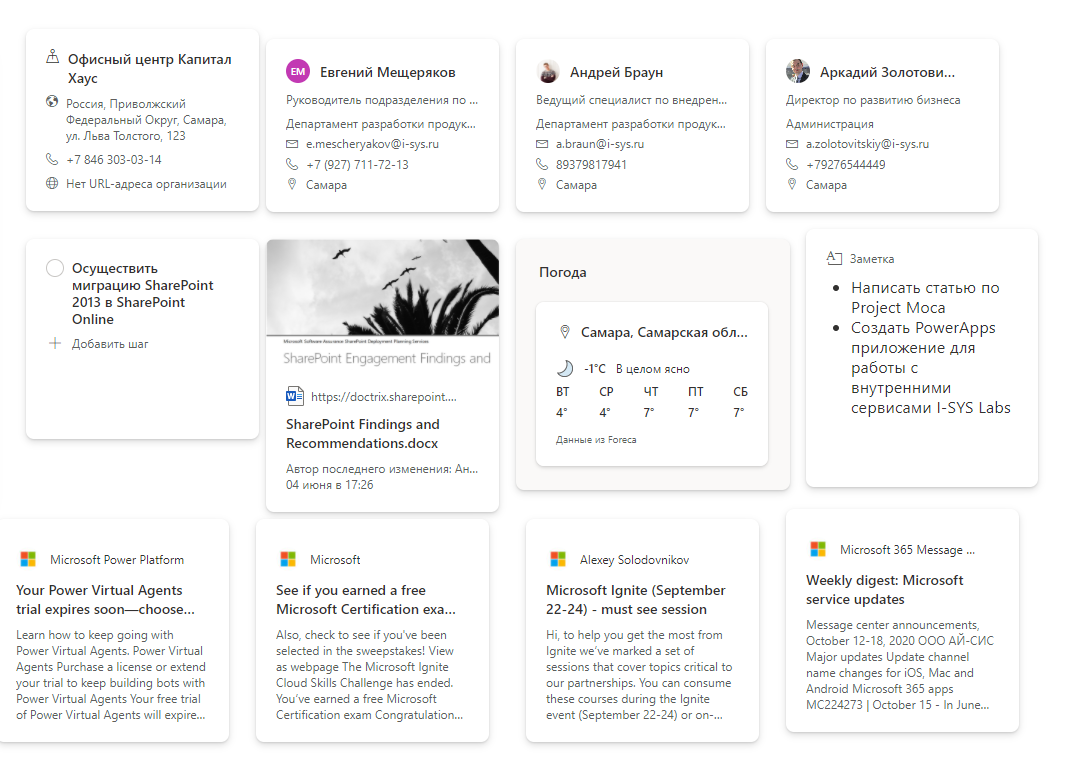
现成的Project Moca工作区模板的一些选项:

或者另一个像这样的模板:
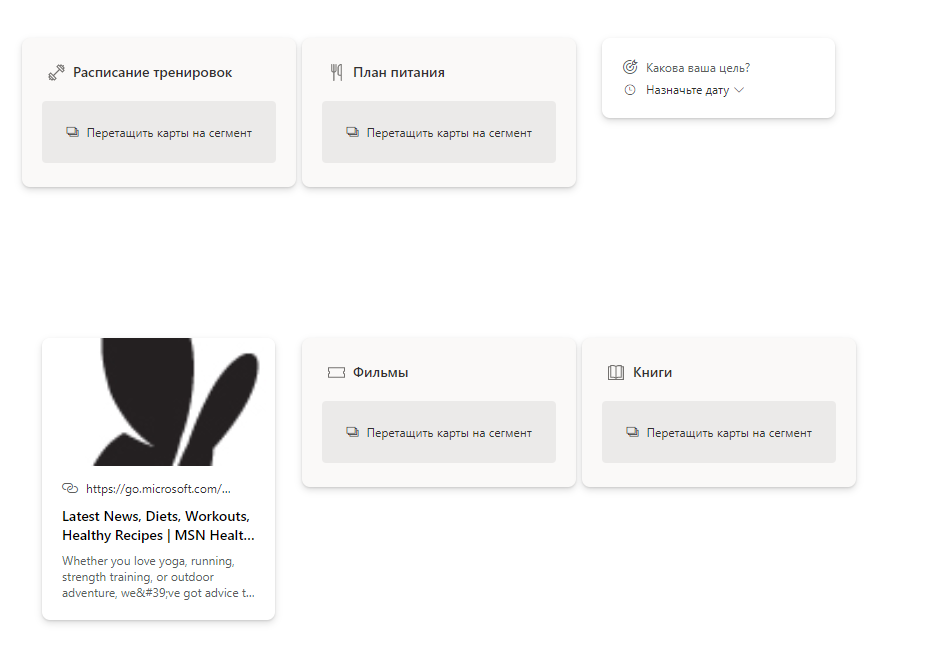
每个用户可以为自己创建几个区域并在它们之间实时切换,从而移动到在每个区域内配置的所需小部件:
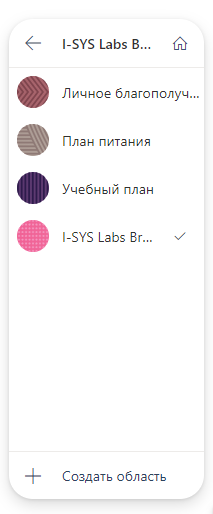
当然,由于此服务处于“预览”阶段,因此许多功能尚不可用。例如,我真的很想与Planner和Lists集成。我认为将应用程序和Power BI报表添加到PowerApps板会很方便。而且,我相信我们每个人都会想出很多小部件,这些小部件对于他个人在Project Moca中工作很方便。在我看来,所有这些迟早都会出现,但是已经处于初步阶段,Project Moca为组织员工的工作场所提供了非常有趣的机会,并为此提供了最少的必要小部件集,以构建您每天使用的数据结构和以方便的形式在可以添加到浏览器书签的单独页面上或Microsoft Teams团队的单独选项卡上显示它们。我将感兴趣地关注该服务功能的开发,并期待其从预览阶段退出。在接下来的文章中,我们将看到各种Microsoft 365服务的更多可能性,请尝试在租户中激活Project Moca,然后看看它的样子。祝大家拥有美好的一天!